OpenLiteSpeed adalah versi open-source dari LiteSpeed Enterprise Web Server yang dikembangkan oleh LiteSpeed Technologies. Ini adalah server web yang ringan, berkinerja tinggi, aman, mudah digunakan, dan penggunaan sumber daya rendah yang dapat digunakan untuk mengelola ratusan ribu koneksi simultan.
OpenLiteSpeed hadir dengan antarmuka web yang ramah pengguna yang membantu Anda membuat dan mengelola situs web dengan mudah. Ini sangat dioptimalkan untuk menjalankan semua jenis skrip termasuk Java, PHP, Ruby, Perl, dan lainnya, dan mendukung berbagai sistem operasi, termasuk Linux, MacOS, FreeBSD, dan SunOS.
Fitur
- Antarmuka web yang mudah digunakan
- Akselerasi cache yang cerdas
- Arsitektur berdasarkan peristiwa dengan overhead sumber daya yang rendah
- Mampu menangani ribuan koneksi bersamaan
- Mendukung cache halaman berkinerja tinggi
- Dukungan modul pihak ketiga untuk meningkatkan fungsinya
Dalam tutorial ini, kami akan menunjukkan cara menginstal dan mengkonfigurasi server web OpenLiteSpeed dengan PHP dan MariaDB di Ubuntu 18.04 VPS.
Prasyarat
- VPS Ubuntu 18.04 baru di Platform Cloud Atlantic.Net.
- Nama domain yang valid menunjuk ke alamat IP server Anda. Dalam tutorial ini, kita akan menggunakan example.com sebagai domain.
Catatan :Anda dapat merujuk Panduan DNS Atlantik untuk mengelola catatan DNS.
Langkah 1 – Buat Server Cloud Atlantic.Net
Pertama, masuk ke Server Cloud Atlantic.Net Anda. Buat server baru, pilih Ubuntu 18.04 sebagai sistem operasi dengan setidaknya 2GB RAM. Hubungkan ke Server Cloud Anda melalui SSH dan masuk menggunakan kredensial yang disorot di bagian atas halaman.
Setelah Anda masuk ke server Ubuntu 18.04 Anda, jalankan perintah berikut untuk memperbarui sistem dasar Anda dengan paket terbaru yang tersedia.
apt-get update -y
Langkah 2 – Instal OpenLiteSpeed
Sebelum mengkompilasi OpenLiteSpeed, Anda perlu menginstal dependensi yang diperlukan di sistem Anda. Anda dapat menginstal semua dependensi dengan perintah berikut:
apt-get install build-essential libexpat1-dev libgeoip-dev libxml2-dev rcs libpng-dev libpng-dev openssl autoconf g++ make openssl libssl-dev libcurl4-openssl-dev libcurl4-openssl-dev pkg-config libpcre3-config libudns-dev zlib1g-dev libssl-dev libxml2 libsasl2-dev libzip-dev wget -y
Setelah semua dependensi yang diperlukan terinstal, kunjungi halaman unduh OpenLiteSpeed dan unduh versi terbaru OpenLiteSpeed menggunakan perintah wget seperti yang ditunjukkan di bawah ini:
wget https://openlitespeed.org/packages/openlitespeed-1.6.4.tgz
Setelah unduhan selesai, ekstrak file yang diunduh menggunakan perintah berikut:
tar -xvzf openlitespeed-1.6.4.tgz
Selanjutnya, ubah direktori ke direktori yang diekstrak dengan perintah berikut:
cd openlitespeed
Selanjutnya, instal OpenLiteSpeed dengan menjalankan skrip berikut:
sh install.sh
Setelah instalasi selesai dengan sukses, Anda akan mendapatkan output berikut:
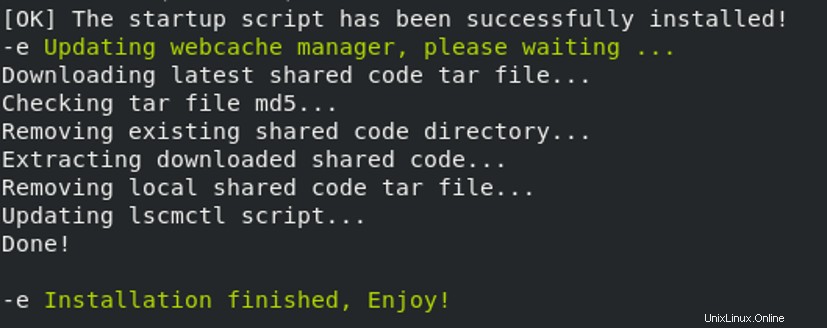
Pada titik ini, Anda telah menginstal OpenLiteSpeed di sistem Anda.
Langkah 3 – Konfigurasikan Kata Sandi Administratif
/usr/local/lsws/admin/misc/admpass.sh
Anda akan diminta untuk memberikan nama pengguna administratif seperti yang ditunjukkan di bawah ini:
Harap tentukan nama pengguna administrator. Ini adalah nama pengguna yang diperlukan untuk masuk ke antarmuka Web administrasi. Nama pengguna [admin]:openadminBerikan nama pengguna yang Anda inginkan dan tekan Enter untuk melanjutkan. Anda akan diminta untuk memberikan kata sandi administrator:Harap tentukan kata sandi administrator. Ini adalah kata sandi yang diperlukan untuk masuk ke antarmuka Web administrasi. Kata Sandi:Ketik ulang kata sandi:
Berikan kata sandi yang Anda inginkan dan tekan Enter untuk mengatur kata sandi. Anda akan mendapatkan output berikut:
Nama pengguna/sandi administrator berhasil diperbarui!
Selanjutnya, mulai layanan OpenLiteSpeed dan aktifkan untuk memulai setelah sistem reboot dengan perintah berikut:
systemctl start lswssystemctl aktifkan lsws
OpenLiteSpeed sekarang mendengarkan pada port 7080 dan 8088. Anda dapat memverifikasinya dengan perintah berikut:
netstat -ant
Anda akan melihat output berikut:
Anda juga dapat memverifikasi penginstalan OpenLiteSpeed dengan mengunjungi URL http://YOUR_IP_ADDRESS:8088. Anda akan diarahkan ke halaman web default OpenLiteSpeed:
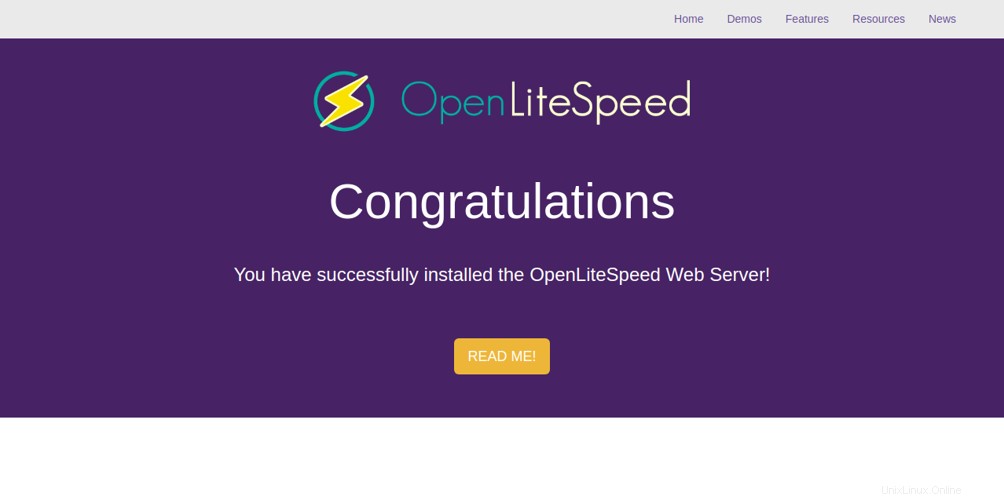
Langkah 4 – Instal Server Database MariaDB
apt-get install mariadb-server mariadb-client -y
Setelah menginstal MariaDB , Anda harus mengamankannya terlebih dahulu. Anda dapat mengamankannya dengan menjalankan skrip berikut:
mysql_secure_installation
Pertama, Anda akan diminta untuk memasukkan kata sandi root Anda saat ini seperti yang ditunjukkan di bawah ini:
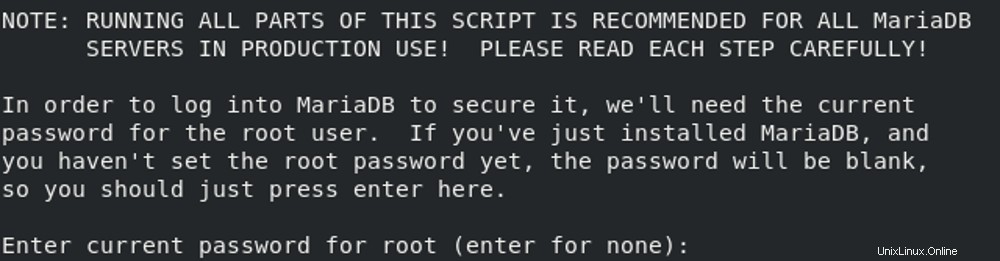
Cukup tekan tombol Enter. Anda akan diminta untuk mengubah kata sandi root seperti yang ditunjukkan di bawah ini:

Ketik n dan tekan Enter tombol. Anda akan melihat output berikut:
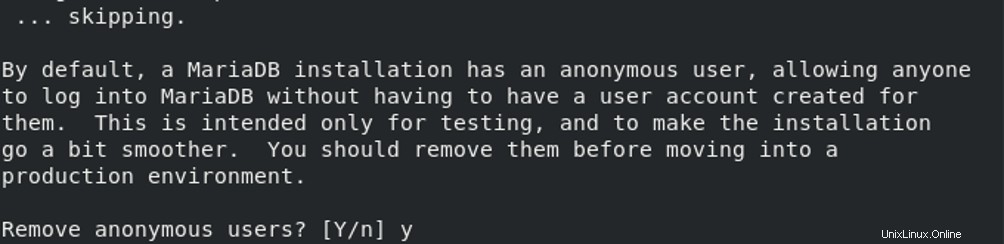
Ketik Y dan tekan Enter tombol untuk menghapus pengguna anonim:

Ketik Y dan tekan Enter tombol untuk melarang login root dari jarak jauh:

Ketik Y dan tekan Enter tombol untuk menghapus database pengujian dan mengaksesnya:
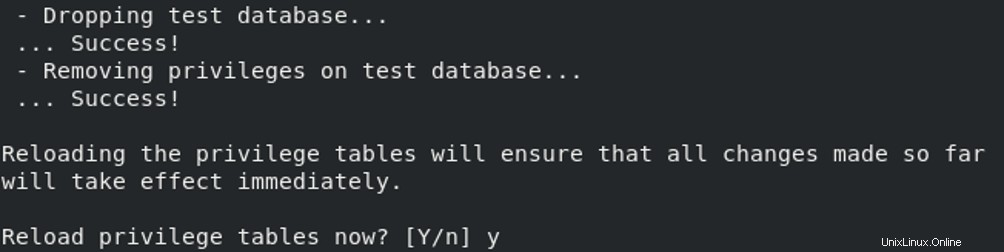
Terakhir, ketik Y dan tekan Enter tombol untuk memuat ulang tabel hak istimewa. Setelah MariaDB diamankan, Anda akan melihat output berikut:
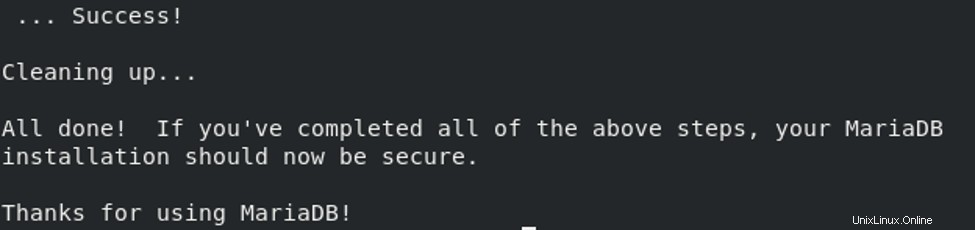
Langkah 5 – Akses Antarmuka Administratif OpenLiteSpeed
Di bagian ini, kita akan mempelajari cara mengunduh dan mengkompilasi PHP dari antarmuka web OpenLiteSpeed dan mengubah port default OpenLiteSpeed 8088.
Langkah 6 – Instal PHP untuk OpenLiteSpeed
OpenLiteSpeed menggunakan versi PHP yang berbeda dari versi PHP yang tersedia di repositori Ubuntu. Anda perlu mengkompilasi dan mengonfigurasi PHP melalui antarmuka admin mereka.
Pertama, buka browser web Anda dan ketik URL https://example.com:7080. Anda akan diarahkan ke halaman login administratif OpenLiteSpeed:
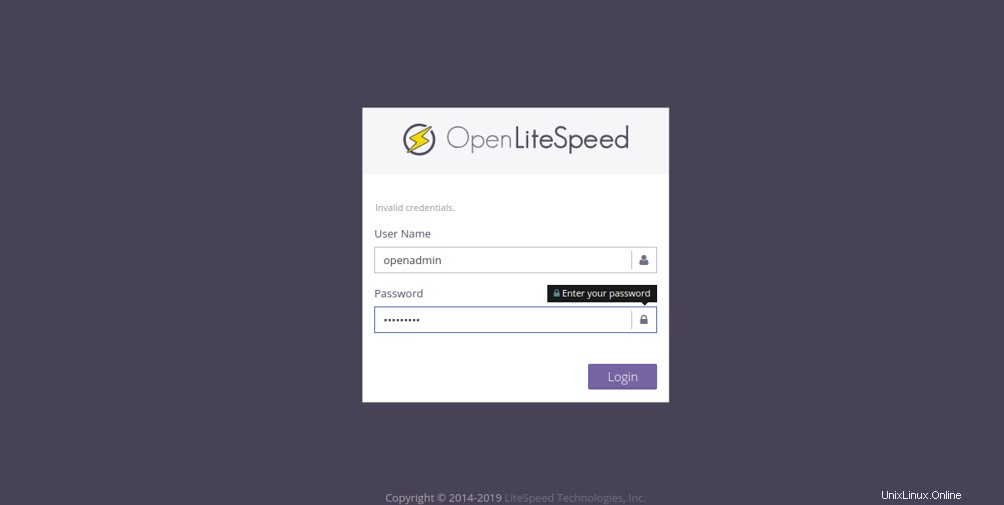
Berikan nama pengguna administratif, sandi, dan klik Login tombol. Anda akan melihat dasbor OpenLiteSpeed di halaman berikut:
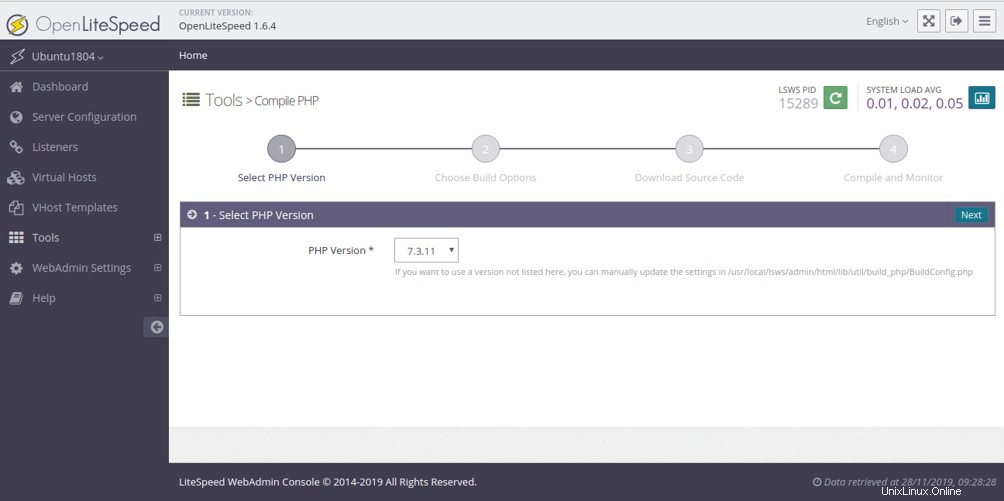
Di panel kiri, klik Tools>> Compile PHP , lalu pilih versi PHP yang Anda inginkan dan klik tombol Berikutnya tombol. Anda akan melihat halaman berikut:
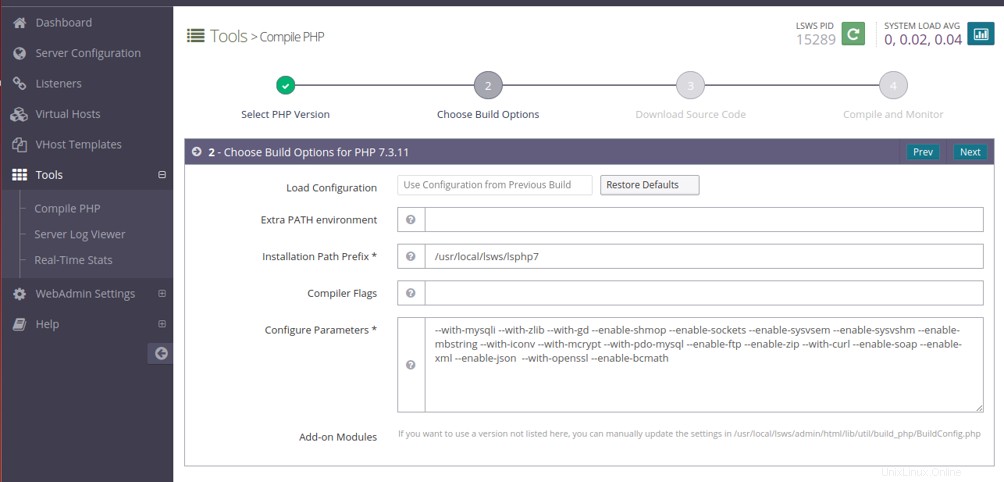
Sekarang, pilih opsi yang Anda inginkan dan klik Berikutnya tombol untuk memulai instalasi. Setelah instalasi berhasil diselesaikan, Anda akan melihat halaman berikut:
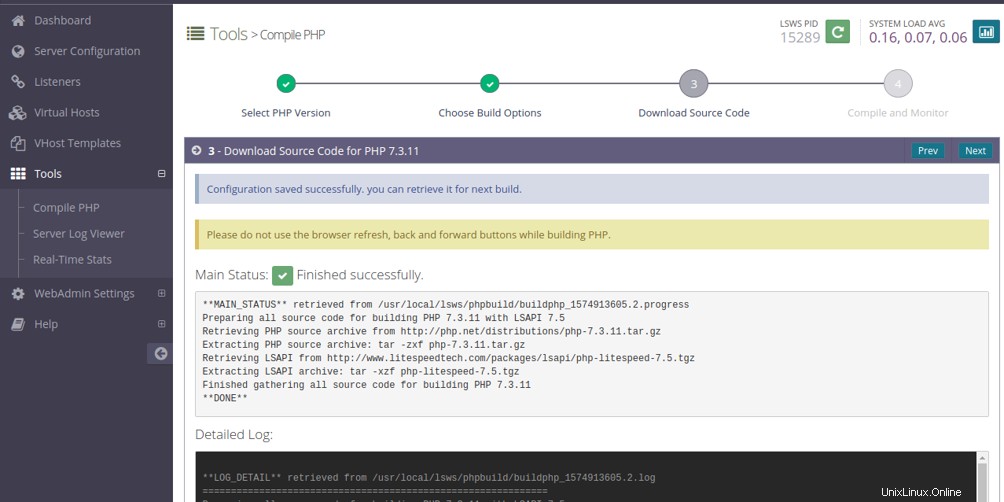
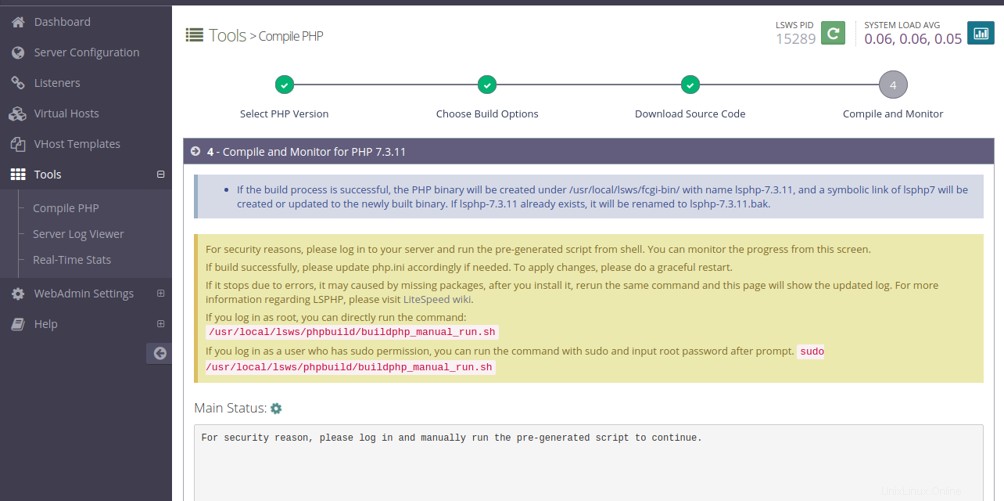
Sekarang, buka terminal Anda dan jalankan perintah berikut untuk membangun PHP secara manual:
/usr/local/lsws/phpbuild/buildphp_manual_run.sh
Setelah proses selesai, Anda akan melihat halaman berikut:
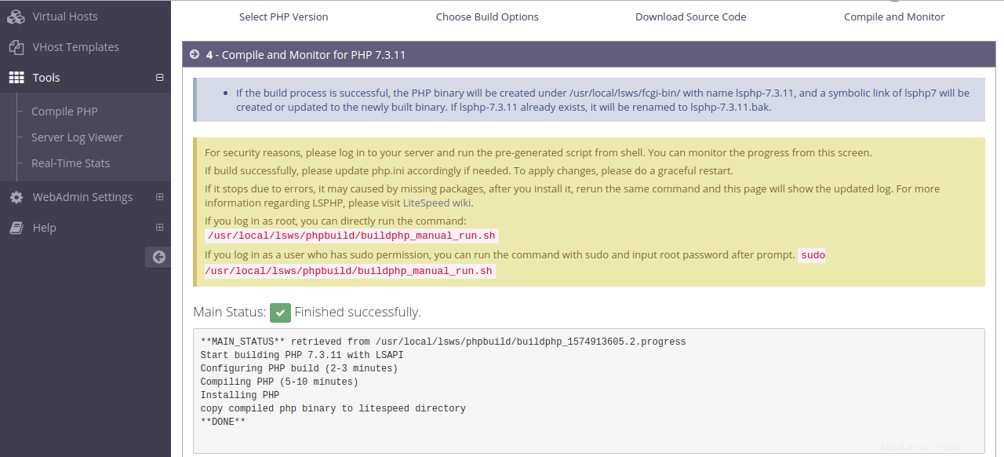
Anda juga dapat memeriksa log instalasi dengan perintah berikut:
tail -f /usr/local/lsws/phpbuild/buildphp_1574913605.2.log
Anda akan mendapatkan output berikut:
salin biner php yang dikompilasi ke direktori litespeedcd /usr/local/lsws//fcgi-binln -sf lsphp-7.3.11 lsphp7=============================================Selesai membangun PHP 7.3.11 dengan LSAPI ==============================================Kamis 28 Nov 04:16:41 UTC 2019**SELESAI**
Pada titik ini, Anda telah menginstal PHP di server Anda.
Langkah 7 – Ubah Port OpenLiteSpeed untuk Situs Default
Untuk melakukannya, buka antarmuka admin OpenLiteSpeed dan klik Listeners . Anda akan melihat halaman berikut:
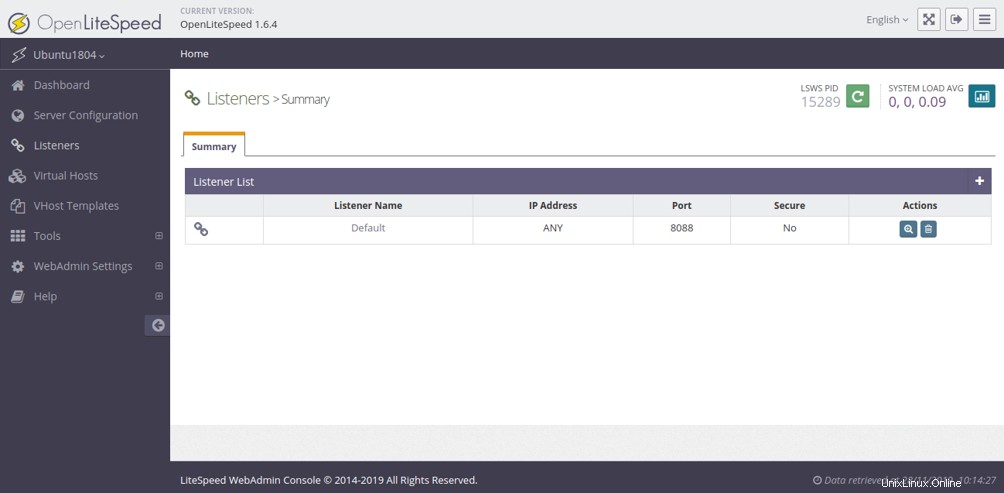
Selanjutnya, klik tombol Edit tombol. Anda akan melihat halaman berikut:
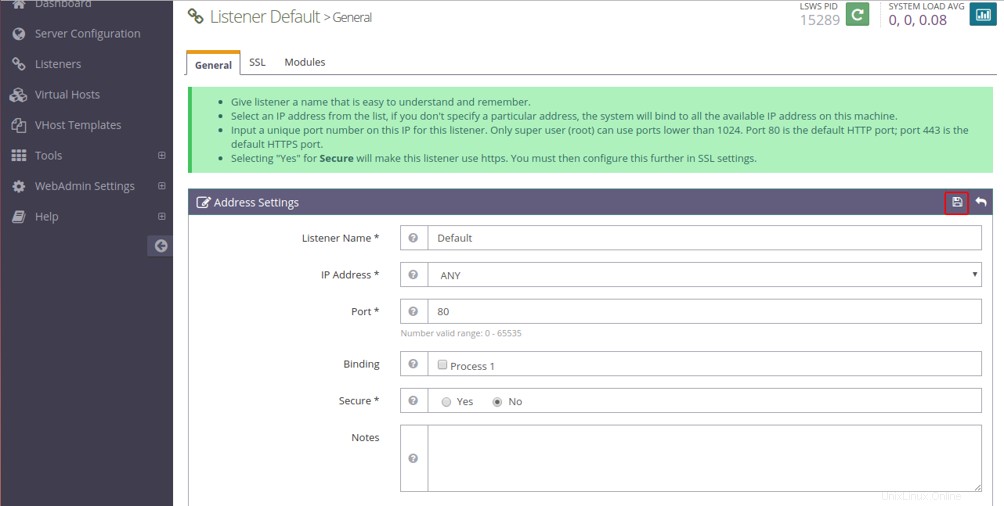
Selanjutnya, ubah port dari 8088 menjadi 80 dan klik tombol Simpan tombol. Anda akan melihat halaman berikut:
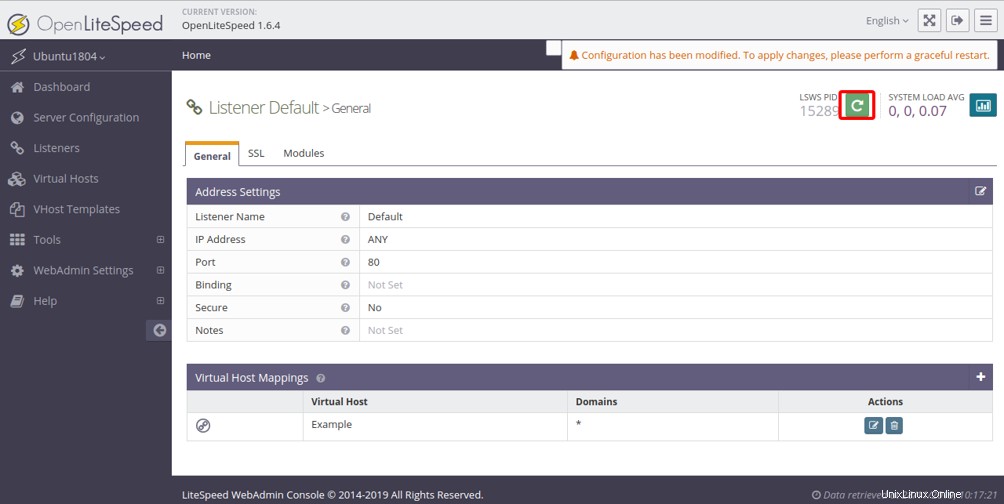
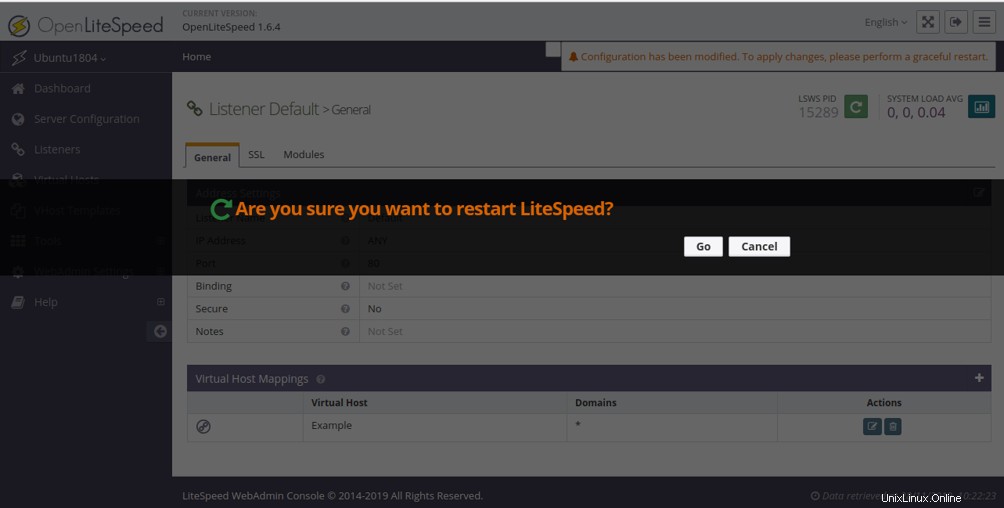
Selanjutnya, Anda perlu melakukan restart dengan anggun untuk menerapkan perubahan. Klik pada hijau untuk memulai ulang server OpenLiteSpeed.
Langkah 8 – Validasi PHP
Pada titik ini, Anda telah menginstal PHP di server Anda. Saatnya memvalidasi PHP apakah berfungsi atau tidak.
Buka browser web Anda dan kunjungi URL http://example.com/phpinfo.php. Anda akan melihat versi PHP yang terinstal di halaman berikut:
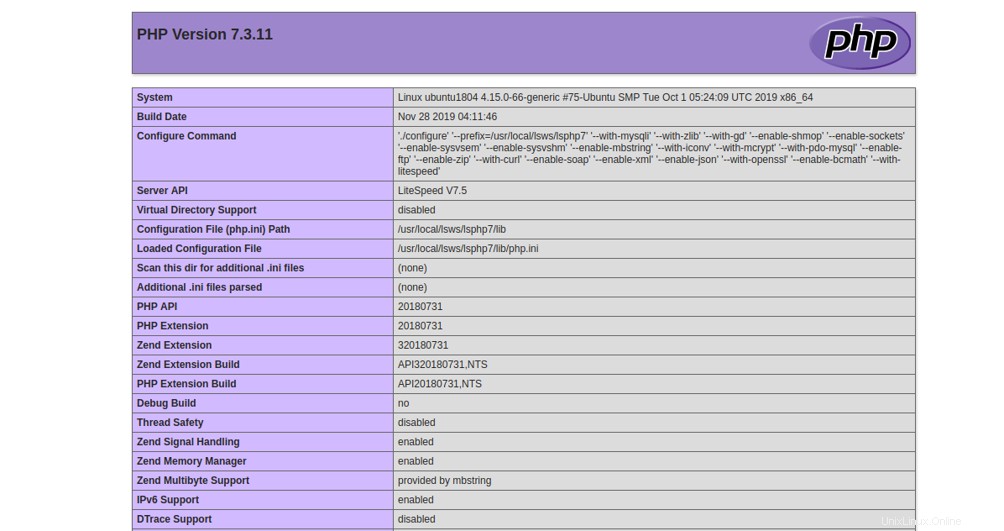
Kesimpulan
Selamat! Anda telah berhasil menginstal OpenLiteSpeed dengan dukungan PHP di Ubuntu 18.04 VPS. Sekarang Anda dapat menghosting situs web berkinerja tinggi Anda sendiri menggunakan OpenLiteSpeed – mulailah dengan VPS Atlantic.Net.